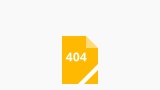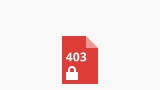概要
- スマホでRaspberry Pi接続をWebで行います。
- Raspberry Piは、ホスト名:raspberrypi.local、IPアドレス:192.168.11.9です。
- 同一ネットワーク上で、ローカルIPで接続確認を行います。
- httpsは、ひと手間かかるのでhttpで行います。
Webアプリで操作
1.Apache2をインストールします。
$ sudo apt install apache2
2.確認します。
$ apache2 -v
--------------------------------------
pi@raspberrypi:~ $ apache2 -v
Server version: Apache/2.4.56 (Raspbian)
Server built: 2023-04-02T03:06:01
pi@raspberrypi:~ $
--------------------------------------
設定ファイルは以下のフォルダにあります。
/etc/apache2/
/etc/apache2/sites-available/000-default.conf の中を開くと
DocumentRootは、/var/www/htmlになっていることが分かります。
#########################################
<VirtualHost *:80>
~ 省略 ~
ServerAdmin webmaster@localhost
DocumentRoot /var/www/html
~ 省略 ~
#########################################################
--------------------------------------
3.PHPをインストールします。
sudo apt install php php-dev php-fpm php-gd
4.確認します
$ php -v
--------------------------------------
pi@raspberrypi:~ $ php -v
PHP 7.4.33 (cli) (built: Jun 9 2023 16:51:37) ( NTS )
Copyright (c) The PHP Group
Zend Engine v3.4.0, Copyright (c) Zend Technologies
with Zend OPcache v7.4.33, Copyright (c), by Zend Technologies
pi@raspberrypi:~ $
--------------------------------------
5.ApacheとPHPを動作させます。
sudo apt install apache2 libapache2-mod-php7.4
6.PCでアクセスの確認
Windowsパソコン同士でDNSなしにホスト名で繋がるのは NetBIOS over TCP/IP で名前解決をしているから問題ありません。
http://raspberrypi.local/
7.スマホでアクセス確認
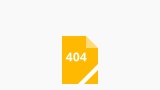
http://raspberrypi.local/